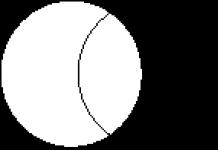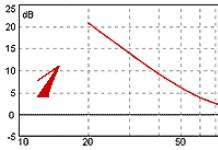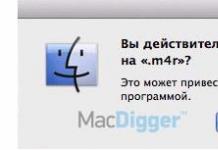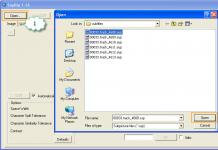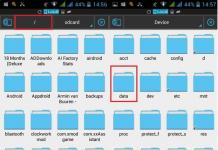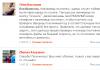Il collegamento dello Xiaomi Redmi 4X a un computer può semplificare notevolmente il lavoro con il gadget ed espanderne le funzionalità. Connect aiuta a eseguire una serie di manipolazioni, tra cui:
- trasferimento dati (musica, foto, documenti);
- utilizzare uno smartphone come dispositivo di archiviazione;
- aggiornamento del firmware o installazione di gruppi personalizzati;
- debugging, ottenimento di modifiche root e di sistema.
Spesso la connessione avviene senza problemi, ma ci sono momenti in cui il computer non riconosce il dispositivo. Esamineremo i metodi più diffusi per collegare il dispositivo a un PC e analizzeremo anche i problemi che potrebbero sorgere e le opzioni per risolverli.
Come connettersi a un computer?
Quasi sempre la connessione dovrebbe essere effettuata tramite un cavo USB. Questo metodo fornirà l'accesso completo al file system e la possibilità di modificare il firmware.
Windows XP e le build più recenti sono programmati per selezionare automaticamente i driver per Xiaomi MI4 e altri modelli, quindi molto probabilmente non dovrai nemmeno fare nulla.
L'unica cosa che devi fare è seguire questi semplici passaggi.
- Collega il cavo alla presa dello Xiaomi Redmi Note 4 e inserisci l'altra estremità nel connettore USB del PC.
- Nella finestra pop-up sul desktop del computer, seleziona cosa vuoi fare con il dispositivo connesso.
Questo è tutto ciò che richiede la stragrande maggioranza degli utenti, ma a volte sorgono problemi durante il processo o durante la connessione, si verifica solo la ricarica, ma i file non possono essere trasferiti. Questo di solito accade su dispositivi che non dispongono di firmware globale, quindi eseguono build localizzate di MIUI o sistemi personalizzati basati su Android.
Problemi di connessione del telefono a un computer e relative soluzioni
Scopriamo cosa fare se il PC non vede lo smartphone Xiaomi. Raramente è possibile identificare immediatamente il problema, poiché esistono decine di opzioni. Soluzioni separate a guasti rilevanti, ad esempio, per MI5S, non daranno risultati se si fa lo stesso per un altro dispositivo. Pertanto, solo chi ha una buona conoscenza del proprio telefono sarà in grado di comprendere il problema. Tuttavia, evidenzieremo quelli più comuni che si trovano su tutti i gadget.
Problema 1: cavo non originale
C'è una piccola possibilità che il tentativo di connessione tramite USB non originale faccia sì che il tuo Redmi 4A non venga rilevato da Windows.
Soluzione. Assicurati che il cavo sia originale. In caso contrario, prova a trovare esattamente lo stesso in un negozio online, presso i rivenditori nella tua città o ordina dalla Cina.
Problema 2: driver
L'assenza di un set di driver in Windows per un motivo o per l'altro renderà impossibile connettere uno smartphone a un computer.
Soluzione. Devi scoprire se il tuo sistema operativo supporta il caricamento automatico dei driver, verificarne la disponibilità e la versione, scoprire quando sono stati aggiornati e se sono stati aggiornati. È importante monitorare le notifiche del sistema Windows dopo aver collegato il cavo al computer e allo smartphone. Di solito riferisce che il processo di selezione dei driver è in corso e alla fine dice se sono stati installati correttamente o meno.
Se l'installazione non ha avuto successo, puoi scaricarli manualmente. Quasi tutti i telefoni Xiaomi (come il Redmi Note 4X o l'ammiraglia MI6) hanno discussioni sui forum dove è possibile scaricare i driver più recenti. Dopo averli scaricati, è necessario effettuare le seguenti operazioni:
- decomprimerli (se si tratta di un archivio crittografato);
- installarlo in una cartella separata;
- inserire il cavo nel telefono e nel PC, fare clic con il tasto destro del mouse su "Risorse del computer", andare alla scheda "Gestione dispositivi", lì verrà visualizzato il nuovo dispositivo collegato, che è il telefono;
- cliccarci sopra con il tasto destro e selezionare “Driver”, ora “Aggiorna”, quindi indicare la cartella in cui sono stati installati i driver.
Le istruzioni aiutano, ma ricorda che i gadget sono unici e gli approcci all'MI A1 potrebbero differire da quelli rilevanti per lo stesso Xiaomi Redmi 3 Pro. Se non funziona, vai all'argomento del tuo dispositivo sui forum, leggi le istruzioni e i suggerimenti. C'è quasi il 100% di possibilità che ci sia un suggerimento lì.
Motivo 3: metodo di connessione errato
Di solito questo non accade, ma i casi sono di tutti i tipi.
Soluzione. Assicuratevi ancora una volta che il cavo sia saldamente inserito nella presa e che la porta USB del PC funzioni.
Motivo 4. Errori nel firmware
Si verificano arresti anomali nel firmware personalizzato e talvolta ufficiale. È difficile risolvere un problema del genere; spesso viene fatto utilizzando un metodo radicale.
Soluzione. È necessario ripristinare le impostazioni di fabbrica o modificare il firmware se la prima opzione non ha aiutato.
Questo dovrebbe essere fatto come ultima risorsa, quando hai già provato tutto ciò che è scritto nell'articolo e hai anche studiato l'argomento sui forum. Il flashing di Xiaomi MI5 e Xiaomi Redmi 3S sarà diverso, quindi cerca istruzioni dettagliate separate. Ricorda che devi fare un backup.
Un'opzione migliore sarebbe chiedere a persone esperte o portare il tuo Xiaomi Mi Max o Xiaomi Redmi Note 3 o altro smartphone in un centro assistenza. Dopotutto, non esiste una garanzia al 100% che il flashing del firmware aiuterà a risolvere tutto e un utente inesperto può fare cose tali che i problemi con la connessione a un PC sembrano una cosa da poco.
Altri modi per risolvere i problemi
Assicurati di provare questi suggerimenti, se altri non ti hanno aiutato, ti aiuteranno a evitare di eseguire il flashing del firmware.
Connessione in modalità fotocamera attiva
Se il dispositivo non viene riconosciuto come unità di file, dovresti provare ad accendere la fotocamera, questo potrebbe aiutare a aggirare il problema. Per fare ciò, i file da resettare dovranno essere trasferiti nella gallery dello smartphone, alla quale sarà accessibile, e poi spostati nella directory desiderata sul dispositivo. Per analogia, scarica i documenti, ad esempio, dallo smartphone Redmi Note 3 Pro, prima nella Galleria e poi sul PC.
Attivazione del debug USB
Questo spesso aiuta a eliminare le difficoltà di connessione; il debug può essere attivato tramite la modalità sviluppatore. Non è difficile abilitarlo, devi fare clic sulla versione MIUI 7-10 volte nella voce delle impostazioni "Informazioni sul telefono" (se ne hai una personalizzata su Android, nella stessa voce fai clic su "Numero build" per lo stesso numero di volte).
- In MIUI, vai su Impostazioni → Avanzate → Opzioni sviluppatore. Trova "Debug USB" lì e attivalo.
- Su Android, vai su Impostazioni → Opzioni sviluppatore e attiva Debug USB.
Collega il telefono al computer e verifica se nella tendina appare la scelta del metodo di connessione, in tal caso fai clic su MTP o "Trasferimento file". Se non c'è scelta e il dispositivo non è ancora visibile al PC, il "Debug USB" non è stato d'aiuto.
Utilizzando il terminale
Il metodo è complesso, è per utenti esperti o per coloro che non hanno paura di sedersi e capire il proprio smartphone. È adatto a qualsiasi modello, anche se ti trovi di fronte al fatto che il vecchio MI2S non si collegherà in alcun modo al computer, questo metodo ti aiuterà sicuramente.
Hai bisogno:
- scaricare l'emulatore di terminale Android da Google Play (per funzionare sono necessari i diritti di root);
- inserire la riga “SU”, confermare l'azione, quindi inserire “setprop persist.sys.usb.config mass_storage,adb” e premere “Invio”;
- riavviare il telefono digitando “reboot” nel terminale;
- scaricare QCustomShortcut (l'applicazione permette di accedere alla gestione della connessione, ma non è su Google Play, quindi scaricala da Internet);
- nel campo “Pacchetto” scrivere “com.android.settings”, e compilare il blocco “Classe” con il testo “com.android.settings.UsbSettings”;
- Fai clic su "Crea collegamento" e il gioco è fatto.
Ora, quando segui il collegamento, verrai immediatamente indirizzato al menu per selezionare le impostazioni di connessione.
Se nessuno dei consigli sopra riportati aiuta, dovresti prendere in considerazione l'idea di inviare il telefono per la riparazione o reinstallare il sistema operativo.
Recentemente, i reclami da parte dei possessori di telefoni e tablet Xiaomi sono diventati più frequenti secondo cui Mi PC Suite installato su un PC non vede il telefono in nessuna condizione, visualizzando il messaggio "Connetti il tuo dispositivo tramite USB". Quasi tutti i dispositivi più diffusi della linea sono soggetti a errori di connessione: Redmi Note 4 Pro, Mi5, Mi6, Mi Max, ecc. Proviamo a capire insieme il problema e trovare una soluzione.
Qual è l'essenza dei problemi?
In effetti, l’elenco dei motivi è enorme e vario. Ecco i casi più comuni:
- incompatibilità del programma e della versione del firmware Android sul telefono;
- danneggiamento del cavo o danneggiamento della porta USB;
- virus;
- blocco tramite firewall, antivirus o firewall;
- utilizzando driver obsoleti.
Per andare a fondo del problema, dovrai provare tutti i modi disponibili per risolverlo. Ma, ahimè, esiste la possibilità che il dispositivo non venga mai riconosciuto dal tuo PC. Iniziamo.
Possibili soluzioni
Per prima cosa devi assicurarti che il cavo di collegamento sia intatto. Se possibile, si consiglia di utilizzare cavo originale, perché utilizzando acquistato in negozio "Cinese" il cavo potrebbe causare un problema simile. Allo stesso tempo controlliamo il lavoro Interfaccia USB. Prova a connettere il dispositivo a tutte le porte disponibili. Se hai un secondo laptop o PC, proviamo a fare lo stesso su di esso. Non dovresti escludere danni all'interfaccia del telefono stesso, ma non c'è modo di verificarlo senza competenze speciali, un'eccezione se hai un altro dispositivo simile.

Impostazione della connessione
A volte capita che sia disabilitato Modalità di debug. Per fare questo andiamo a "Impostazioni" dispositivo - "Informazioni sul dispositivo"– cercare un oggetto con una descrizione Versioni MIUI e fai clic su di esso più di 5-10 volte, verrà visualizzato un menu "Per gli sviluppatori", e qui attiviamo “Debug USB”. Tieni presente che durante la connessione potrebbe aprirsi un menu per la selezione del tipo di connessione. A noi interessa il formato MTP.

Se il telefono non viene rilevato, ma la ricarica è in corso, fai scorrere la finestra di blocco e controlla se è presente un'iscrizione sullo schermo "Sintonizzare". Dovrai eseguire la procedura ogni volta che ti connetterai. È probabile che questo problema venga corretto con i successivi aggiornamenti del firmware. Se tutto non è chiaro, ecco un'istruzione video.
Versione cinese di Mi PC Suite: perché scaricarla
Ora dobbiamo determinare quale versione del firmware è installata sul dispositivo. Il problema è che Mi PC Suite non funziona con Android Marshmallow e versioni successive. Se disponi di questa versione di Android o successiva, solo la versione cinese di MiPS può aiutarti, il che apre anche altre possibilità. A differenza della versione adattiva, in alcuni casi sarà comunque possibile stabilire una connessione anche se il PC non vede il telefono.
Se hai un Android inferiore a Marshmallow, è probabile che il problema venga risolto con un aggiornamento del software. Per fare questo è necessario.

In alcuni casi, è meglio aprire il programma e attendere qualche minuto, quindi collegare il gadget.
Aggiornamento della versione MIUI – “Devi aggiornare il tuo dispositivo”
A volte, quando provi a connetterti, viene visualizzato un messaggio che ti chiede di aggiornare il firmware MIUI all'ultima versione - "Devi aggiornare il tuo dispositivo per utilizzare Mi PC Suite". Ciò accade anche con i dispositivi dotati della versione firmware più recente. Come in precedenza, la versione cinese del software aiuterà a risolvere il problema.

Alternativa: Wi-Fi
È possibile gestire e trasferire file senza cavo. Molti utenti dimenticano la tecnologia Wi-Fi e le sue capacità. Con il suo aiuto è assolutamente possibile stabilire una connessione wireless. L'opzione migliore è scaricare gestore di file, lavorando con ftp. Questa funzione è molto più comoda da usare. Inoltre, questa è una delle poche opzioni per scambiare dati quando non sono disponibili altri tipi di connessione.
Sui forum dedicati ai gadget del famoso marchio cinese Xiaomi, puoi trovare molte lamentele degli utenti secondo cui il computer non vede lo smartphone. In questo articolo ti diremo perché questo accade e come collegare Redmi Note 4 al computer in modo che la sincronizzazione abbia esito positivo.
La sindrome “invisibile” può essere curata
Potrebbero esserci diversi motivi per cui il PC non vede il dispositivo e la "differenza di carattere" non ha nulla a che fare con questo. Molto probabilmente, uno dei dispositivi ha problemi con il driver. In questo caso è sufficiente reinstallare la “legna da ardere”.
A causa della mancanza dei driver necessari sul computer, il telefono può essere caricato solo dal PC, ma il computer non lo identificherà come supporto di memorizzazione. Scaricando e installando la "legna da ardere" originale, puoi facilmente risolvere questo problema.
Il problema potrebbe essere correlato al cavo dati utilizzato per la sincronizzazione. Per evitare problemi, utilizzare solo il cavo USB originale. Se non utilizzerai il cavo standard della confezione dello smartphone, ma un cavo prodotto da un altro produttore, non puoi evitare malfunzionamenti periodici.
Connessione manuale
Se hai completato tutte le operazioni precedenti, ma il dispositivo non riesce ancora a connettersi al PC, dovrai eseguire alcune procedure manualmente. La voce nel menu chiamata "Connessione USB al PC" contiene una sottosezione "Dispositivo multimediale": seleziona la casella lì. Quindi fare clic su "Allega come unità" se necessario. Nella finestra che appare, clicca su “OK”.

A Collega Xiaomi Redmi Note 4 al computer seguire la seguente catena: “Impostazioni → Avanzate → Per sviluppatori → Debug USB → attiva”. In alcuni casi, a causa dell'antivirus, l'opzione “Per sviluppatori” potrebbe scomparire, quindi per risolvere il problema bisognerà lavorare un po'.
Il modo più semplice per risolvere questo problema è ripristinare il gadget alle impostazioni di fabbrica originali. Durante questa procedura, tutti i dati contenuti nel telefono verranno cancellati. Pertanto, prima di ripristinare le impostazioni di fabbrica, assicurati di copiare tutte le informazioni importanti sul tuo PC o sulla scheda di memoria.
Connessione tramite emulatore di terminale Android
Puoi anche collegare il tuo smartphone al PC utilizzando l'apposita applicazione Emulatore di terminale Android. Con questo programma puoi sincronizzare facilmente i dispositivi. Non dimenticare la sicurezza: scarica l'applicazione solo dalla risorsa ufficiale dello sviluppatore e non da siti di terze parti dove puoi facilmente contrarre virus pericolosi. E la custodia proteggerà il tuo Redmi Note 4 da tutti i tipi di danni esterni..
Molto spesso, la maggior parte degli utenti deve trasferire informazioni importanti dal proprio telefono a un personal computer o viceversa. La procedura è semplice a prima vista, ma molte persone hanno ancora una domanda su come collegare uno smartphone Xiaomi a un computer tramite USB senza il minimo problema e cosa è necessario per questo.
Ragioni popolari per cui il computer non vede il telefono collegato
Cominciamo dalle basi: ad esempio, conosci bene tutte le fasi della connessione, ma il computer semplicemente non riconosce il dispositivo. Ci possono essere diverse ragioni:
- Mancanza di driver necessari sul PC;
- Il cavo è di scarsa qualità, sporco, rotto;
- Problemi nel sistema operativo (virus o semplice glitch);
- I connettori dell'unità di sistema sono intasati, il che significa che qualcosa è entrato in essi (o semplicemente non funzionano).
La prima e più semplice cosa è controllare se briciole, sporco o polvere sono entrate nei connettori. Molto spesso lì si accumulano corpi estranei e per questo motivo non si verifica il contatto elettrico. Pulite accuratamente il tutto con uno stuzzicadenti di legno, e poi utilizzate gli appositi tappi. Ora discutiamo il resto dei passaggi.
Il modo standard per connettere uno smartphone Xiaomi a un computer
Come accennato in precedenza, i motivi dei problemi possono essere diversi, quindi cercherò di spiegarti nel modo più dettagliato possibile cosa fare e come farlo. È necessario seguire i nostri punti in modo coerente per evitare problemi in futuro. Presento diversi passaggi per collegare correttamente il telefono al computer, ma se sei assolutamente sicuro di aver già completato uno dei passaggi precedenti, puoi saltarlo.
Passaggio 1: installa i driver sul PC
Come notato sopra, in molti casi i problemi derivano dai conducenti. A volte, quando sono connessi, si installano e si aggiornano al momento giusto, ma se ciò non avviene, eseguiamo noi stessi la procedura.
Cerchiamo su Internet su siti attendibili (preferibilmente su w3bsit3-dns.com, in base al modello del tuo telefono Xiaomi) due archivi " Programma per MediaTek" E " Programma per Qualcomm" I nomi potrebbero differire leggermente da quelli indicati. In genere la dimensione del file è piccola, entro 15-20 megabyte. Dopo il download, iniziamo la decompressione standard. Adesso trasferiamo i file dalla cartella “Download” per non cancellarli accidentalmente. Il posto migliore è la "radice" del sistema, ovvero l'unità di sistema (nella maggior parte dei casi si tratta dell'unità C). Di solito, ma se non è presente tale notifica, riavviamo noi stessi il computer. Questo è tutto, pronto.
Per favore presta attenzione! Se sei il proprietario di Windows 8 o Windows 10, assicurati di disattivare la firma digitale del programma prima di installare i driver.
Passaggio 2: abilitare il debug USB

Anche questo è un buon metodo, che spesso aiuta se il computer non riconosce il telefono, ma sullo smartphone, al contrario, viene visualizzata una connessione riuscita. Andiamo a " Impostazioni", scorri fino alla fine dello schermo e trova " Inoltre" L'oggetto " Per gli sviluppatori" Troviamo la scritta corrispondente “ Debug USB" e metti un segno di spunta.
Non dimenticare che questo è possibile solo se disponi dei diritti di sviluppatore. Vuoi ottenerli? La procedura è estremamente semplice.
- Torna a "Impostazioni" - "Informazioni sul dispositivo". Successivo “Versione corrente di MIUI”.
- Iniziamo a fare clic su questa iscrizione circa 7 volte. Quando viene visualizzata la notifica " Sei diventato uno sviluppatore- ci fermiamo. Pronto.
- Successivamente, vai di nuovo alle impostazioni (premi indietro) e scorri verso il basso. Questo oggetto dovrebbe essere lì.
Per riferimento! Sul mio Xiaomi Mi5 era nella sottocategoria "Impostazioni avanzate", da qualche parte nel mezzo delle impostazioni.
Se non trovi l’opzione “Per sviluppatori”, significa che la colpa è dell’antivirus. Riporta il dispositivo alle impostazioni di fabbrica originali, ricordandoti di salvare prima tutte le informazioni importanti su supporti aggiuntivi (una scheda di memoria non è adatta, i materiali potrebbero essere automaticamente cancellati da essa durante il ripristino).
Passaggio 3: cambia la modalità fotocamera

A volte capita che il computer veda lo smartphone, ma funziona solo in modalità fotocamera. Cioè, puoi trasferire foto e immagini, ma la copia di documenti, musica e file non è disponibile. Naturalmente, molte persone non sono contente di questo. Ci affrettiamo a farti piacere: il problema che si è presentato è risolto, e in modo molto semplice.
Non appena avviene la connessione, nei primi secondi riceviamo una notifica corrispondente nell'area notifiche. Fare clic rapidamente su di esso. Apparirà una piccola finestra che ti chiederà di selezionare:
- Solo ricarica;
- Trasferimento di file;
- Trasferimento di foto.
Di conseguenza, abbiamo bisogno della seconda opzione, come viene anche chiamata MTR. Se hai fatto tutto correttamente, il dispositivo verrà ora riconosciuto come unità.
Passaggio 4: utilizzare le impostazioni del computer
A volte capita che l'icona di connessione semplicemente non venga visualizzata nelle notifiche e non possa essere trovata nemmeno nella schermata principale "Risorse del computer". Il problema qui è con il PC stesso. Troviamo il menu “Start”, cerchiamo “ Dispositivo e stampanti" Dovrebbe apparire il modello del telefono, fare clic con il pulsante destro del mouse sull'etichetta e si aprirà il menu delle impostazioni standard. Ora "Risoluzione dei problemi" e "Aggiorna driver", vale la pena ricorrere al primo passaggio.
Riavvia il computer e preferibilmente lo smartphone. Dovrebbe aiutare.
Collega il telefono Xiaomi al PC utilizzando l'emulatore di terminale
Questo modo più complicato, che è già prodotto utilizzando un'applicazione di terze parti. Influisce direttamente sul funzionamento del sistema operativo, quindi ti consigliamo vivamente di procedere con questa operazione solo se sei sicuro delle tue conoscenze e capacità!
- Scarica l'applicazione da Google Play e installala in modo standard.
- Aprite il programma, scrivete “su” nel terminale e cliccate su “Conferma”.
- Successivamente, inserisci la frase "setprop persist.sys.usb.config mtp,adb."È necessario digitare rigorosamente senza errori, senza usare le maiuscole e senza posizionare correttamente i segni di punteggiatura, altrimenti il comando non verrà eseguito correttamente.
- Fare clic su " accedere" Ulteriore " riavviare» – « accedere" Il riavvio si avvia automaticamente. Pronto. Questo metodo è rilevante solo per la connessione a modalità dispositivo multimediale.
Se hai bisogno della modalità di archiviazione USB, procedi come segue: tutti i passaggi sono simili, tranne il secondo. Al posto della voce lunga digitiamo "setprop persist.sys.usb.config mass_storage,adb." Purtroppo questa opzione può sembrare complicata e confusa, ma per molti utenti Xiaomi ha aiutato subito a risolvere il problema.
Connessione su diversi modelli Xiaomi
Di solito tutte le operazioni su Xiaomi:, ecc. sono simili, ma non qui. Ogni modello di dispositivo ha quindi versioni firmware diverse, impostazioni diverse e persino sistemi operativi diversi. Tutto ciò influisce direttamente sulla connessione e sul verificarsi di possibili problemi.
Pertanto, nei prossimi articoli parleremo in dettaglio delle azioni sui modelli più diffusi. Saranno incluse istruzioni dettagliate per ciascun modello Xiaomi, spiegazioni e suggerimenti. E riceverai una risposta a qualsiasi domanda ti interessi in una sezione apposita; se non trovi le informazioni di cui hai bisogno, non esitare a contattarci nei commenti; Non dimenticare il supporto ufficialeXiaomi, dove puoi scrivere in qualsiasi momento!
Istruzioni video
Domande popolari e risposte ad esse
Quando è collegato, visualizza il formato di un disco anziché di un'unità, di conseguenza molti materiali non possono essere letti dal dispositivo; Cosa fare?
Prima di tutto aggiorna i tuoi driver. Se il problema persiste, sul tuo computer nella sezione "Dispositivi e stampanti", aggiungi il modello del tuo telefono e riprova.
La connessione non viene visualizzata né sul telefono né sul computer e non viene emesso nemmeno un suono caratteristico. Nessun programma aiuta. Dimmi cosa devo fare?
Controllare se il cavo funziona correttamente. Per fare ciò, utilizzare temporaneamente un altro cavo USB. Se il problema persiste, controlla i connettori sull'unità di sistema/laptop collegando il dispositivo a un altro computer. Riconosce il telefono? Ciò significa che i connettori potrebbero essere ostruiti da polvere, corpi estranei o potrebbero esserci problemi con il sistema operativo stesso. Allora l'unico vantaggio sarà l'aiuto di un maestro.
Potrebbe essere abbastanza molti e alcuni non vengono risolti rapidamente e facilmente. Ma se vuoi comunque risolvere i problemi da solo, segui rigorosamente le nostre istruzioni, sii attento, attento e pensa attentamente a ogni punto. Ciò è particolarmente vero quando si lavora con l'emulatore di terminale.
Infine, ricordiamo la possibilità di trasferire dati senza utilizzare un cavo. Una soluzione interessante è l'applicazione. La copia avviene in pochi secondi, senza fastidiosi cavi.
Forse nel prossimo futuro verrà creato un articolo separato su questo argomento, ma per ora puoi saperne di più su Xender facendo clic sul collegamento sopra (dall'articolo su come eseguire un backup). Ti auguriamo di diventare un utente Xiaomi di successo.
Ogni utente di smartphone prima o poi deve collegarlo a un computer tramite USB. Ciò potrebbe essere necessario per vari scopi, ad esempio per installare nuovo software su un gadget o per salvare file. Tuttavia, a volte non è possibile sincronizzare il cellulare con il computer. Le ragioni possono essere moltissime e possono essere sia software che meccaniche. Ma la cosa principale per te e me non è tanto capire il motivo specifico, ma eliminarlo per poter utilizzare comodamente lo smartphone.
Oggi ti diremo cosa fare se il computer “non vede” Xiaomi Redmi 4 pro. Questo gadget è preso come esempio per la sua elevata popolarità e i consigli forniti nell'articolo possono essere applicati con successo per connettere altri modelli di dispositivi mobili Xiaomi a un PC.
Innanzitutto, diciamo alcune parole sul motivo per cui il telefono non si connette a un computer o laptop. I motivi principali possono essere:

- Guasto meccanico del cavo o del connettore USB.
- Utilizzo di componenti non originali per creare una connessione a un PC.
- Mancanza della versione del driver richiesta sul computer.
- Scelta errata del metodo di connessione del dispositivo mobile.
- Ci sono problemi di sistema sul tuo PC o gadget mobile.
Queste sono solo le ragioni del problema di connessione che si trovano in superficie. Sono possibili problemi più seri, ma speriamo che non si applichino al tuo telefono. Bene, per i motivi sopra elencati, le soluzioni fornite di seguito saranno piuttosto efficaci.
Controllo del cavo USB
Prima di approfondire le impostazioni del telefono e del PC, cercando un problema lì, assicurati che la connessione sia organizzata utilizzando componenti funzionanti. Se riscontri difficoltà nell'utilizzo di un cavo, ti consigliamo di utilizzarne uno diverso. Se anche in questo caso il problema non si risolve, puoi cercarlo in un'altra area.

Per ogni evenienza, non dimenticare di provare a connettere il tuo smartphone tramite diverse porte USB. È possibile che una delle prese del computer non funzioni, ma se usi l'altra, tutto funzionerà.
Scarica i driver
La sincronizzazione del telefono con un computer è possibile solo se sul PC sono installati i driver appropriati. E sebbene la maggior parte dei sistemi operativi moderni consenta di scaricare automaticamente il driver richiesto da Internet con una nuova connessione, accade che non venga aggiornato in modo tempestivo o per qualche motivo non venga scaricato affatto. Di conseguenza, il tuo Redmi Note non si connette.
Affinché il sistema possa vedere correttamente il telefono, è necessario verificare la conformità dei driver. Bene, il modo più semplice è eseguirli manualmente per assicurarti di avere installata la versione corretta. Installa il file scaricato sul tuo PC e prova a connetterti nuovamente. Se questa volta il computer “non vede” il dispositivo mobile, continuiamo a cercare altri modi per risolvere il problema.

Abilita la modalità di debug
Per implementare questa attività, è necessario ottenere lo stato di sviluppatore. Questo viene fatto in modo estremamente semplice: vai alle impostazioni e fai clic 7-10 volte sulla colonna "Informazioni sul dispositivo". Subito dopo, vedrai un messaggio che ti informa che ti sono stati assegnati i diritti appropriati. In pratica questa definizione significa che è possibile effettuare impostazioni leggermente più individuali rispetto all'utente medio.
Entriamo nelle impostazioni e vediamo che è apparso un elemento aggiuntivo: "Per gli sviluppatori". Fare clic su di esso e selezionare nel menu che appare di nuovo "Debug USB". Non resta che accenderlo e riprovare a collegarsi al PC.

Connetti tramite terminale
Se i metodi sopra descritti non hanno aiutato e il telefono non vuole categoricamente essere riconosciuto sul PC come dispositivo di archiviazione rimovibile, puoi provare a farlo tramite un'applicazione di terze parti emulatore di terminale Android. Questo programma ti consente di ottenere i diritti di superutente, che sono molto simili ai diritti di sviluppatore. Tutto ciò, infatti, consente di effettuare impostazioni avanzate.
Per prima cosa scriviamo nel programma una combinazione di lettere SU, che ci darà i diritti di superutente. Successivamente scriviamo una frase più complessa: setprop persist.sys.usb.config mass_storage,adb e premere il pulsante Invio. Questo comando ti consentirà di riconoscere il tuo telefono come unità del tuo computer. Non resta che riavviare lo smartphone impartendo il comando Riavviare e collegarsi al PC.

Collegamento in modalità fotocamera
A volte capita che il telefono venga riconosciuto sul computer, ma solo in modalità fotocamera. Questo può essere utilizzato a tuo vantaggio. Ad esempio, puoi trasferire tutti i file necessari dal tuo computer alla sezione "Foto", quindi, scollegandoti dal PC, ordinali manualmente utilizzando il file manager del tuo dispositivo mobile. È semplice e accessibile a tutti. Ricorda però che questo non eliminerà il problema, ma ti consentirà solo di aggirarlo.
Questo metodo è adatto se hai poco tempo e devi connetterti urgentemente al tuo PC. Ma in futuro, in un modo o nell'altro, dovrai capire come organizzare una connessione stabile.